Jauni grafikas draiveri parasti nozīmē labāku veiktspēju un uzlabotu stabilitāti, bet ne vienmēr. Ja pēc nesenā atjauninājuma ir radusies problēma, vēlēsities atsaukt draiverus, lai nodrošinātu, ka dators atkal ir darba stāvoklī.
Saturs
- Kā atjaunot Nvidia draiverus, izmantojot ierīču pārvaldnieku
- Kā atjaunot Nvidia draiverus, izmantojot DDU
Ieteiktie videoklipi
Mērens
15 minūtes
Windows dators ar Nvidia grafiskā karte
Jums pat nav jālejupielādē nekāda veida lietojumprogrammas, lai gan, ja patiešām vēlaties dzēst vecos/jaunos draiverus un nomainiet tos ar citiem, ir trešo pušu draiveru tīrīšanas līdzekļi, kas darbojas lieliski darbs.
Kā atjaunot Nvidia draiverus, izmantojot ierīču pārvaldnieku
Nvidia GeForce Experience var atvieglot GPU draiveru atjaunināšanu un to pārinstalēšanu, taču tai nav nekāda veida, kā tos atgriezt uz iepriekšējo versiju. Šim nolūkam mēs varam izmantot Windows 10 un 11 ierīču pārvaldnieku.
1. darbība: Lai meklētu, izmantojiet Windows meklēšanu Ierīču pārvaldnieks un atlasiet atbilstošo rezultātu.

2. darbība: Meklējiet ikonu ar nosaukumu Displeja adapteri komponentu sarakstā un atlasiet tai blakus esošo bultiņu vai veiciet dubultklikšķi uz tās. Pēc tam nolaižamajā izvēlnē vajadzētu parādīt jūsu grafikas karti vai mikroshēmu.

Saistīts
- Nvidia debitē Portal: Prelude RTX, un jūs varat to atskaņot bez maksas
- Esmu pārskatījis katru GPU pēdējo 2 gadu laikā — tie ir vienīgie, kas jums vajadzētu iegādāties
- Kāpēc šis divus gadus vecais GPU joprojām ir tas, ko jums vajadzētu iegādāties
3. darbība: Ar peles labo pogu noklikšķiniet vai pieskarieties un turiet uz GPU un atlasiet Īpašības.

4. darbība: Izvēlieties Šoferis cilne jaunā atvērtā loga augšdaļā.
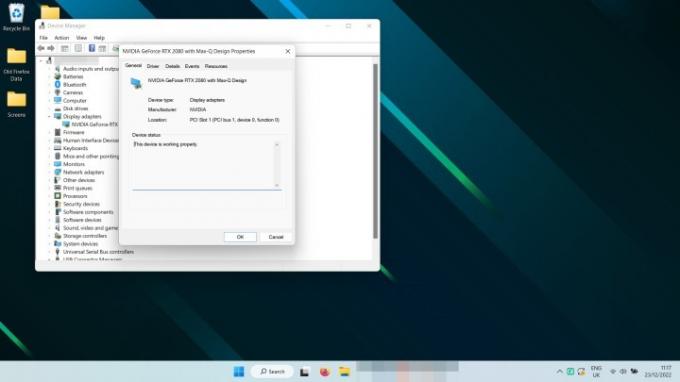
5. darbība: Izvēlieties Atgriezt draiveri.

6. darbība: Izvēlieties iemeslu, kāpēc atgriežaties, un atlasiet Jā. Pēc tam pagaidiet, līdz atgriešana ir pabeigta.
Piezīme. Procesa laikā ekrāns var kļūt melns vienu vai divas reizes. Vienkārši pagaidiet minūti, un jums vajadzētu redzēt, ka jūsu draivera datums un draivera versija tiek mainīta uz iepriekšējo instalēto draiveri.
Kā atjaunot Nvidia draiverus, izmantojot DDU
Ja tu esi grafisko karšu jaunināšana — it īpaši, ja pārejat uz cita zīmola GPU — vai arī vienkārši vēlaties tiešām pārliecinieties, vai no vecā draivera nav palicis nekas, jums ir jāizmanto programma ar nosaukumu Display Driver Uninstaller (DDU).
1. darbība: Lejupielādēt DDU no oficiālās vietnes un izvelciet arhīva lejupielādi jaunā mapē.
2. darbība:Neobligāti: Oficiālie norādījumi DDU iesaka pirms turpināšanas pārstartēt drošajā režīmā. Tehniski tas nav jādara, bet droši vien vajadzētu. Lūk kā palaist drošajā režīmā operētājsistēmā Windows 11, un kā palaist drošajā režīmā operētājsistēmā Windows 10.
3. darbība: Palaidiet DDU lietojumprogrammu. Ja sistēma Windows mēģina jums pateikt, ka tā nav droša, turpiniet to palaist. Ja uztraucaties, pirms tam veiciet .exe faila pretvīrusu skenēšanu.
4. darbība: Aizveriet opciju izvēlni, kad tā tiek parādīta. Noklusējuma iestatījumi ir labi.
5. darbība: Atlasiet labajā pusē esošo nolaižamo izvēlni, kurā rakstīts “-Atlasīt ierīces veidu-” un izvēlieties Nvidia.

6. darbība: No opcijām augšējā kreisajā stūrī atlasiet Notīriet un restartējiet.
7. darbība: Ļaujiet DDU palaist, lai pabeigtu atinstalēšanu (varat sekot līdzi tās žurnālam) un, kad tiek dota iespēja, atļaujiet vai mudiniet sistēmu atsāknēt, ekrānā veicot visas atbilstošās atlases.
8. darbība: Kad sistēma Windows atkal tiek startēta, atveriet savu iecienītāko tīmekļa pārlūkprogrammu un no oficiālās vietnes lejupielādējiet Nvidia draiverus, kurus vēlaties atgriezties. Pēc tam instalējiet tos tāpat kā jebkuru citu draiveri.
Tagad, kad draiveri ir atjaunināti, kā vēlaties, skatiet mūsu ceļvedi labākie Nvidia vadības paneļa iestatījumi lai maksimāli palielinātu GPU veiktspēju.
Redaktoru ieteikumi
- Nvidia nevēlas, lai jūs zinātu par tās pretrunīgi vērtēto jauno GPU
- Veidot spēļu datoru? Šim MSI GeForce RTX 3060 Ti GPU ir 35% atlaide
- Vai Nvidia tikko salaboja RTX 4090 kušanas strāvas savienotājus?
- Pat Nvidia partneri netic jaunajam RTX 4060 Ti
- Kā uzlabot datora dzesēšanu — ļaujiet datoram darboties vēsāk un klusāk
Uzlabojiet savu dzīvesveiduDigitālās tendences palīdz lasītājiem sekot līdzi straujajai tehnoloģiju pasaulei, izmantojot visas jaunākās ziņas, jautrus produktu apskatus, ieskatu saturošus rakstus un unikālus ieskatus.




